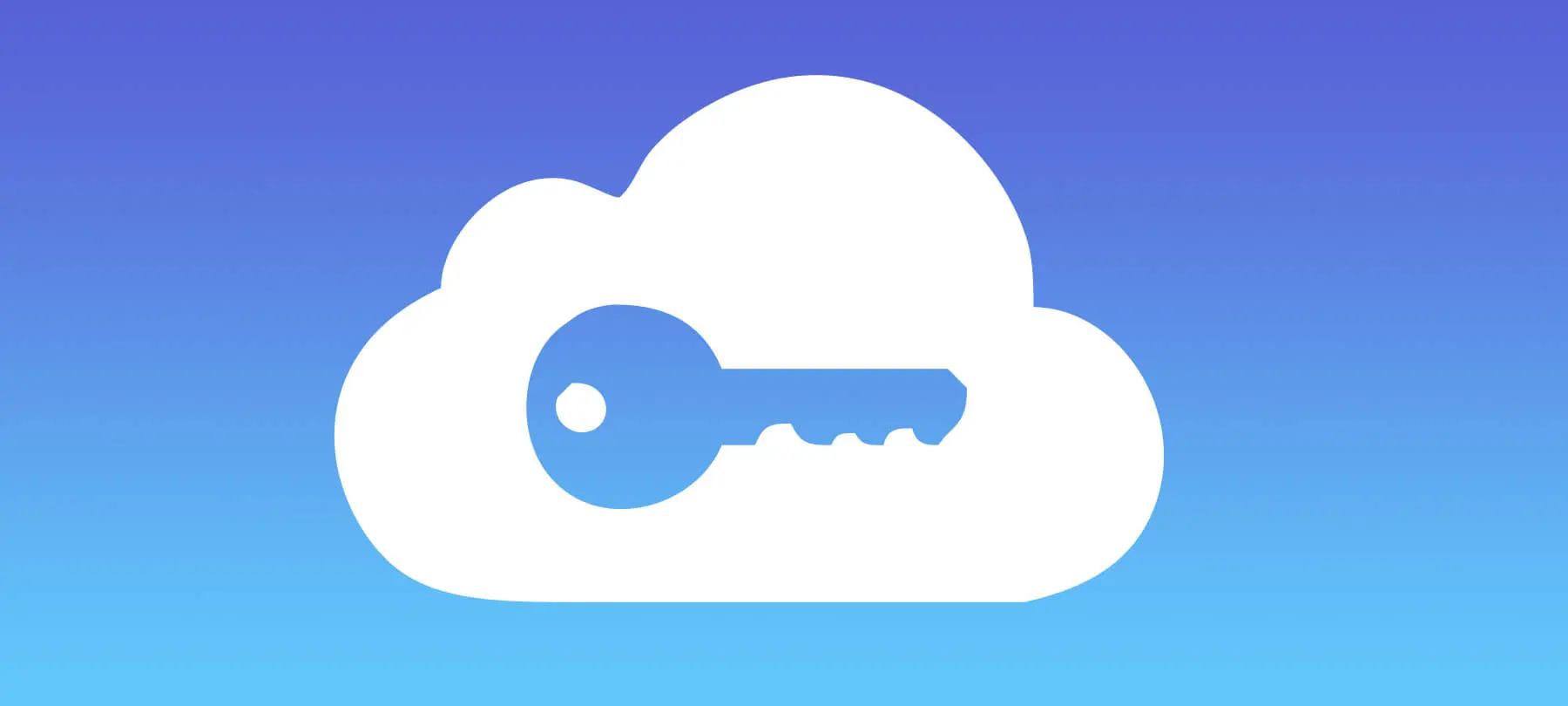Nếu như không thích lưu trữ password của mình lên ứng dụng của các bên thứ 3, người dùng các thiết bị Apple vẫn có thể dễ dàng lưu trữ và quản lý thông qua iCloud Keychain, công cụ hàng nhà trồng của Apple vô cùng tiện lợi và miễn phí. Đây là cách sử dụng iCloud Keychain.
Cách bật iCloud Keychain trên iOS, iPadOS
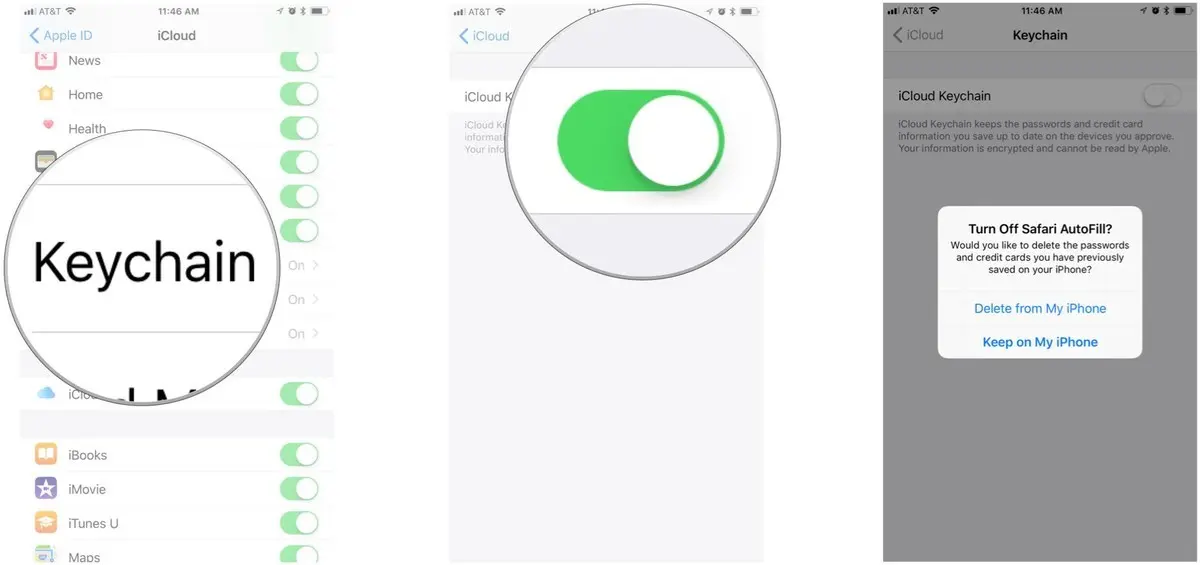
- Trên máy của bạn vào Settings > Click vào tên của bạn ngay trên đầu.
- Chọn iCloud > Keychain.
- Gạt qua xanh để bật Keychain.
Cách bật iCloud Keychain trên macOS
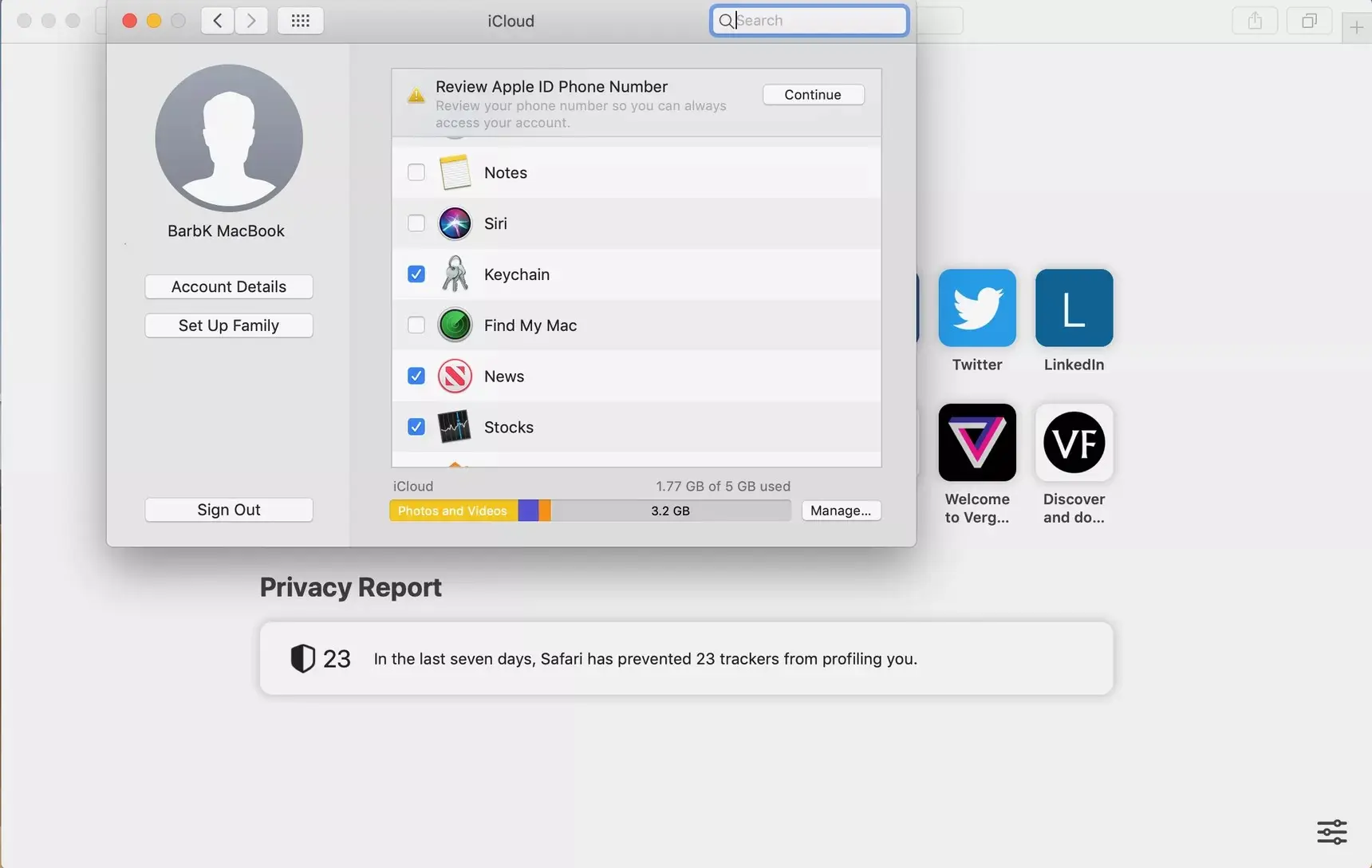
- Trên máy Mac, chọn menu Apple > System Preferences.
- Chọn Apple ID > iCloud.
- Kéo đến mục Keychain và đánh dấu check kế bên.
Cách xem lại các Password đã lưu trên iCloud Keychain trên iOS, iPadOS
- Trên thiết bị của bạn vào Settings > Kéo xuống mục Password.
- Chọn vào mục Password > Điền Passcode của iPhone hoặc iPad.
- Gõ trang bạn cần tìm Password vào khung tìm kiếm.
Cách xem lại các Password đã lưu trên iCloud Keychain trên macOS
- Bật Safari trên máy Mac > Click vào Safari trên thanh menu > Preferences.
- Chọn qua tab Password > điền passcode của máy Mac hoặc dùng Touch ID để truy cập.
- Gõ trang bạn cần tìm Password vào khung tìm kiếm.
Cách import Password đã lưu trên Google Chrome sang Safari
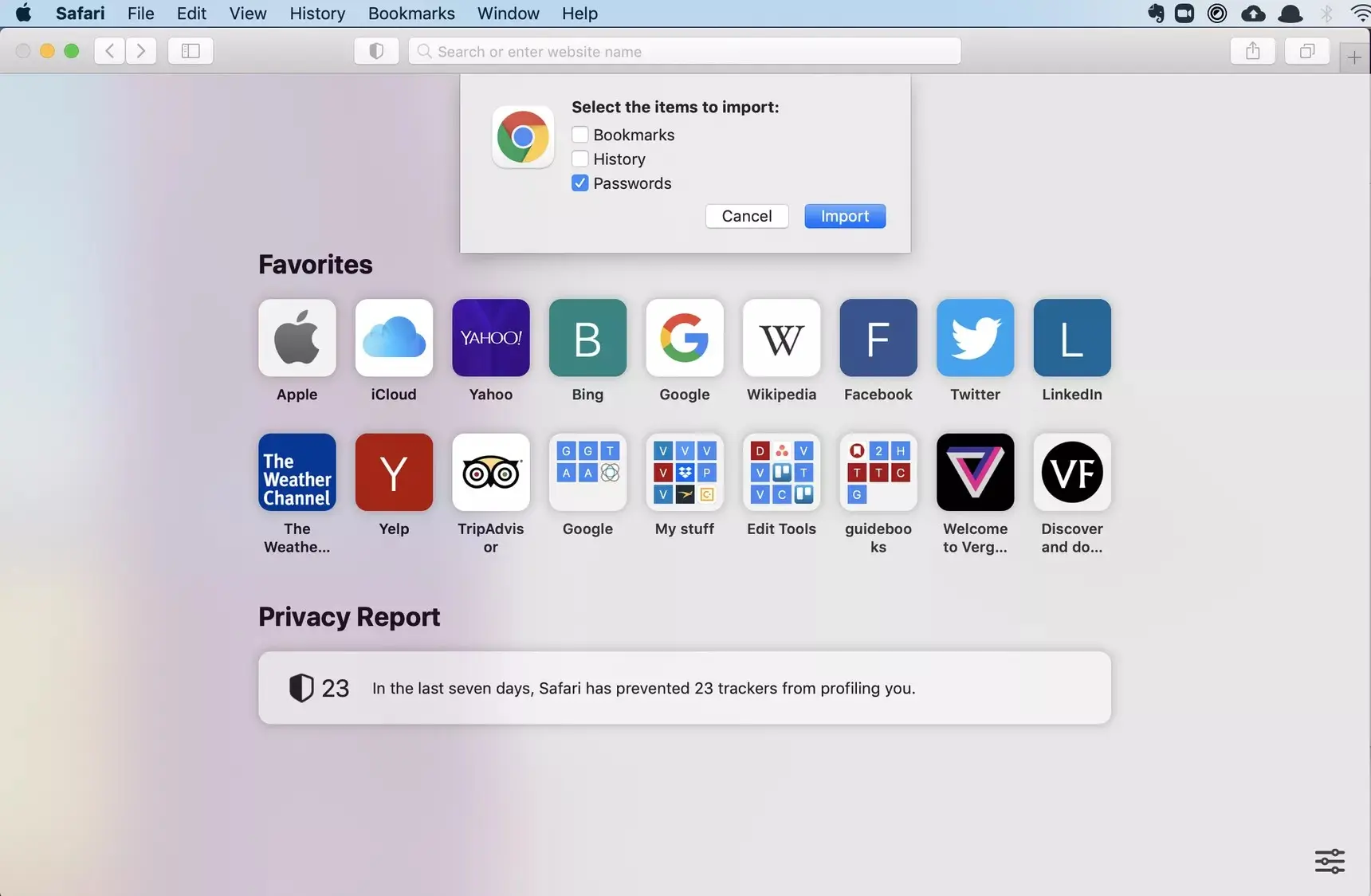
- Bật Safari trên máy Mac > click vào Safari trên thanh menu > Import From.
- Chọn Google Chrome > Chọn Password > Import.
- Safari sẽ thông báo khi quá trình kết thúc.
Bạn có thể làm tượng tự như với các trình duyệt web khác như FireFox, Opera,…